Ako nainštalovať disk SSD (Solid State Disk) do prenosného počítača
Existuje veľa skvelých notebookov k dispozícii natrh, aj keď moderné výkonnostné modely nie sú vždy vybavené jednotkou SSD. Určite je to horák, ale s minimálnym množstvom tuku na lakte si môžete nainštalovať svoj vlastný! Jednotka SSD môže tiež vdýchnuť nový život starším notebookom alebo stolovým počítačom a je oveľa lacnejšia ako nákup nového počítača. Tento proces je fyzicky veľmi jednoduchý a na väčšine modelov je to len otázka vybratia niekoľkých skrutiek.
Prečo upgradovať na SSD?
Jednotka Solid State Drive je navrhnutá oveľa inakako vaša konvenčná jednotka pevného disku (HDD). Štandardný HDD je v podstate škatuľka s kovovou miskou na pradenie vo vnútri. Dáta sa ukladajú do vonkajšej magnetickej pokožky zvlákňovacej misky a veľmi malá jednotka hlavy do nej číta alebo zapisuje údaje. Tento koncept nie je nič iné ako prehrávač diskov s vinyl. Netreba dodávať, že externý pohyb nie je pre disk veľmi dobrý. HDD nájdený v prenosných počítačoch sa líši od stolových jednotiek, pretože verzie notebookov sú odolnejšie voči poškodeniu pohybom, ale stále sa to môže stať. Keď pevný disk dosiahne koniec životnosti, stáva sa z neho kus kovu a údaje na ňom už nie sú čitateľné.
Vnútri SSD je sériavzájomne prepojené čipy flash pamäte. Funguje podobne ako odnímateľné palcové jednotky USB, ale tieto dva sa nesmú porovnávať inak. Flash pamäť vo vnútri SSD je rýchlejšia, ako by ste našli na akomkoľvek externom disku a je veľmi spoľahlivá. Pohyb SSD sa netrápi a ponúka oveľa rýchlejší výkon ako ten najlepší HDD. A čo je najdôležitejšie, keď SSD dosiahne koniec životnosti, údaje na jednotke sú zvyčajne stále čitateľné. Namiesto toho, aby sa premenil na šrot, vstúpi mŕtvy disk SSD do režimu „len na čítanie“ a už nie je schopný prijímať nové ukladania do svojej pamäte. Výzva spočíva v tom, že SSD sú oveľa drahšie, hoci cena za posledné 3 mesiace výrazne poklesla.
Spodný riadok: Ak ste ešte nezažili spôsob, akým Windows alebo Linux fungujú pri SSD, tak vám chýba!

Čo musíte začať:
- Notebook, ktorý si vyžaduje inováciu
- SSD - Odporúčame série Samsung 840, ktoré môžete získať v modeloch s kapacitou 120 GB, 250 GB a 500 GB.
- Malý skrutkovač (odporúča sa súprava s viacerými hlavami)
- Operačný systém inštaluje klonovací softvér disku / USB alebo OS.
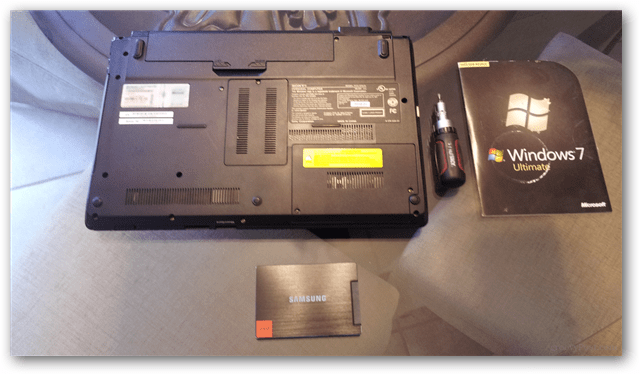
V typickom prípade prenosného počítača je ich niekoľkoskrutky zakrývajúce inak zrejmý slot pre pevný disk. Výdatné miesto na jeho umiestnenie je tvar a veľkosť panela, ktorý jednotku zakrýva. V prípade prenosného počítača na obrázku stačí vybratie dvoch skrutiek, aby sa panel odstránil.
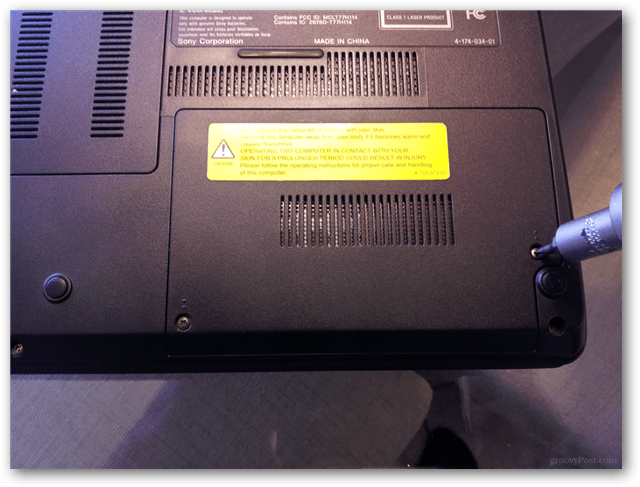
Pod ním je skladom HDD. Môže to vyzerať trochu inak, ale to je celkom bežné, pretože veľa výrobcov prenosných počítačov obsahuje špeciálnu montážnu konzolu, ktorá zabráni jej kĺzaniu. V tomto modeli držia iba dve ďalšie skrutky.

Teraz je skladom HDD na sklade a všetko, čo musíme urobiťzameniť montážnu konzolu za novú jednotku SSD, najskôr ju však musíme odstrániť. V tomto modeli sú štyri skrutky, ktoré držia montážnu konzolu na HDD.

Vďaka dobrému skrutkovaču je práca rýchla a ľahká. Teraz priskrutkujte montážnu konzolu na nový SSD.

Teraz, keď je na mieste nový SSD, zostáva všetko, čo zostávana nasadenie posledného panela a nastavenie operačného systému. V tomto prípade používam inštalačný disk Windows 7 Ultimate v optickej jednotke prenosného počítača, aby som získal čistý a čistý systém Windows 7. Celkovo to bolo rýchle a bezbolestné.
Existuje tiež niekoľko metód na prenos existujúceho systému z pevného disku na disk SSD, ale uložíme ho pre iného sprievodcu, takže tu ostaňte naladení na groovyPost!
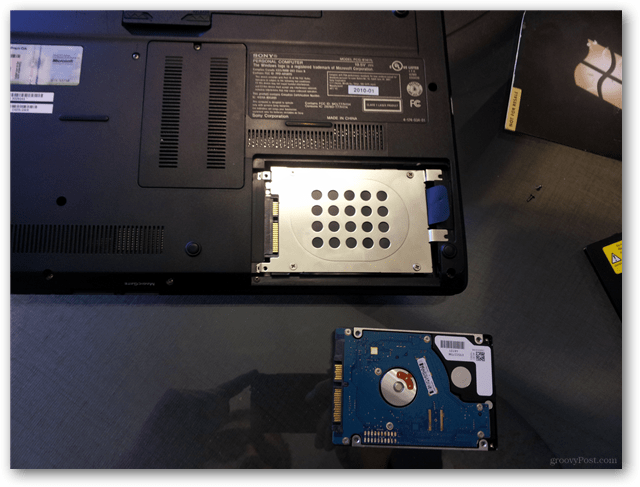










Zanechať komentár